Hvordan fikse Galtvort Legacy LS-0013-feil
Miscellanea / / April 29, 2023
Galtvorts arv er en oppslukende, åpen verden, action-eventyr RPG som lar spillere kontrollere handlingen i trollmannsverdenen. Selv om spillet har blitt lansert nylig, gjør det det bra på markedet. Hogwarts Legacy-videospillet for PC-versjonen er tilgjengelig på både Steam og Epic Games Storefront. Men dessverre står mange spillere overfor Galtvorts arvekode LS-0013 på PC-en.
I henhold til flere rapporter på nettet, mens de lanserer Galtvort-tittelen på Windows-maskinen, møter uheldige spillere den spesifikke feilen som indikerer "LS-0013: Spillet kan ikke startes". Nå, hvis du også opplever en slik feil ganske ofte, følg denne feilsøkingsveiledningen for å fikse den. Sjansen er stor for at det er noen problemer med de installerte spillfilene på datamaskinen, som kan fikses.
Les også
Fix: Galtvorts arv bruker ikke GPU
Løsning: Galtvorts arv krasjer på Steam-dekk
Hvordan fikse Galtvort-problemet med kompilering av Shaders
Hvordan fikse Galtvorts arvekarakter fallende feil
Hvordan fikse Galtvorts arvefeil om beryktede fiender
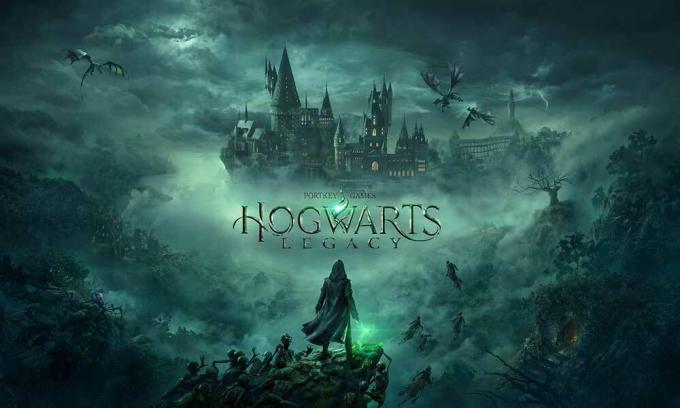
Sideinnhold
-
Hvordan fikse Galtvort Legacy LS-0013-feil
- 1. Kjør Epic Games Launcher som administrator
- 2. Oppdater Epic Games Launcher
- 3. Se etter eldre oppdateringer fra Galtvort
- 4. Bekreft og reparer spillfiler
- 5. Tøm Launcher Webcache
- 6. Deaktiver bakgrunnsapplikasjoner
- 7. Oppdater Windows OS eller Build
- 8. Hviteliste Galtvorts arv i Windows-brannmuren
- 9. Installer Epic Games Launcher på nytt
Hvordan fikse Galtvort Legacy LS-0013-feil
Men hvis du fortsatt står overfor LS-0013-feilkoden på PC-en selv etter å ha verifisert spillfilene, er det mest sannsynlig at du spiller en utdatert spillversjon, noe som plager deg mye. Mens du ikke kjører spillapplikasjonen som administrator, skadet nettbufferdata til Epic Games Launcher, unødvendige bakgrunnsprogrammer, blokkeringsproblemer med Windows-brannmuren osv. kan være årsaker bak dette feil.
Heldigvis har vi nevnt et par mulige løsninger for deg som burde komme godt med. Sørg for å følge alle feilsøkingsmetoder én etter én til feilen er rettet helt. Så, uten å kaste bort mer tid, la oss hoppe inn i det.
Les også
Hvordan fikse Galtvorts Legacy Merlin Trials-feil
Annonser
1. Kjør Epic Games Launcher som administrator
Det ser ut til at du kjører Epic Games Launcher på Windows-maskinen din, men ikke tillot administratortilgang med brukerkontokontrollrettigheten. Nå, hvis du også gjør den samme feilen, sørg for å kjøre spillstarteren som administrator ved å følge trinnene nedenfor.
- Rhøyreklikk på Epic Games Launcher søknadsfil.

- Klikk på Egenskaper > Gå til Kompatibilitet fanen.
- Velg nå Kjør dette programmet som administrator avkrysningsboksen for å aktivere den.
- Klikk på Søke om og velg deretter OK for å lagre endringer.
- Når du er ferdig, kan du kjøre Hogwarts Legacy-spillet på Epic Games Launcher.
Annonse
Les også
Fix: Galtvorts arv endrer ikke oppløsning eller fullskjerm/kantløst vindu fungerer ikke
2. Oppdater Epic Games Launcher
Noen ganger kan en utdatert Epic Games Launcher-versjon også forårsake flere problemer med spillstart eller feil. Nå kan du følge trinnene nedenfor for å oppdatere Epic Games Launcher-applikasjonen på PC-en.
- Lukk Epic Games Launcher og trykk deretter på Ctrl+Shift+Esc nøkler for å åpne Oppgavebehandling.
- Nå, klikk på Prosesser > Klikk på EpicGamesLauncher.exe oppgave.
- Plukke ut Avslutt oppgave for å avslutte den spesifikke prosessen.
- Når den er lukket, start PC-en på nytt for å bruke endringer.
- Neste gang du åpner Epic Games Launcher, vil den automatisk se etter oppdateringer.
3. Se etter eldre oppdateringer fra Galtvort
Vi anbefaler på det sterkeste at du sjekker ut Galtvort Legacy-spilloppdateringen manuelt ved å følge trinnene nedenfor for å unngå problemer eller krasjer med spillets lansering.
- Åpen Epic Games Launcher > Gå til Bibliotek.
- Klikk på ikon med tre prikker ved siden av Galtvorts arv.
- Nå, sørg for å Slå på de Automatisk oppdatering alternativ.
4. Bekreft og reparer spillfiler
Sjansen er stor for at du på en eller annen måte kjører ødelagte eller manglende spillfiler på PC-en. Hvis det skjer med deg, sørg for å bekrefte og reparere de installerte spillfilene på systemet ditt ved å følge trinnene nedenfor for å krysssjekke om spillet kjører bra eller ikke.
- Åpen Epic Games Launcher > Klikk på Bibliotek.
- Klikk nå på ikon med tre prikker av Galtvorts arv spill.
- Plukke ut Få til fra rullegardinlisten > Klikk på Bekrefte.
- Vent til prosessen fullfører bekreftelsesprosessen.
- Når du er ferdig, start PC-en på nytt, og start deretter spillet for å bruke endringer.
Merk: Vel, reparasjonsprosessen kan ta litt tid avhengig av spillfilstørrelsen.
5. Tøm Launcher Webcache
Sørg for å følge trinnene nedenfor for enkelt å tømme Epic Games Launcher webcache-data på PC-en som kan fikse LS-0013-feilen i de fleste tilfeller. Å gjøre slik:
Windows:
- Først, Høyreklikk på systemstatusfeltet-ikonet nederst til høyre.
- Avslutt nå Epic Games Launcher ved å klikke på Exit.
- trykk Win+R tastene for å åpne Løpe dialogboks.
- Type %localappdata% og treffer Tast inn å åpne en Filutforsker vindu.
- Åpne den installerte Epic Games Launcher-mappe.
- Deretter åpner du Lagret mappe > Klikk på Webcache mappe.
- Sørg da for å Slett mappen og start systemet på nytt.
Mac:
- Avslutt Epic Games Launcher > Åpne Finner.
- Klikk på Gå > Naviger til Mappe.
- Type ~/Library/Caches/com.epicgames. EpicGamesLauncher og trykk Tast inn.
- Nå, Slett de webcache-mappen til papirkurven.
- Plukke ut Kontroll > Klikk på Søppel.
- Klikk på Tøm søppel og relansere klienten.
6. Deaktiver bakgrunnsapplikasjoner
Noen bakgrunnsapplikasjoner kan forårsake flere problemer med Windows-systemytelsen, så vel som spillstartfeil. Du bør følge trinnene nedenfor for å sikre at du lukker unødvendige bakgrunnskjørende oppgaver som kan plage deg mye.
- trykk Ctrl+Shift+Esc nøkler for å åpne Oppgavebehandling.
- Gå til Prosesser og sjekk hvilke oppgaver som bruker høyere ressurser som CPU eller minne.
- Klikk nå for å velge den spesifikke oppgaven som ikke er nødvendig.
- Velg deretter Avslutt oppgave å lukke den kraftig.
- Sørg for å gjøre de samme trinnene for hver tredjepartsoppgave som bruker høyere ressurser.
- Når du er ferdig, start PC-en på nytt for å bruke endringer.
7. Oppdater Windows OS eller Build
Du kan også fortsette å sjekke Windows-programvareoppdateringen på PC-en din ved å følge trinnene nedenfor for å sikre at du kjører den nyeste OS-versjonen eller byggenummeret. Det ser ut til at du bruker et utdatert system på maskinen som er problematisk når du kjører videospill.
- trykk Win+I nøkler for å åpne Windows-innstillinger.
- Klikk på Windows-oppdatering > Klikk på Se etter oppdateringer.

- Hvis det er en oppdatering tilgjengelig, klikk på Last ned og installer.
- Vent til oppdateringsprosessen er fullført.
- Når du er ferdig, start PC-en på nytt for å bruke endringer.
8. Hviteliste Galtvorts arv i Windows-brannmuren
Du bør også prøve å tillate Hogwarts Legacy-spillprogrammet i Windows-brannmurbeskyttelsen ved å følge trinnene nedenfor for å redusere krasjer, feil osv.
- Åpne Startmeny > Søk og åpne Kontrollpanel.
- Gå til Systemer og sikkerhet > Åpne Windows brannmur.
- Plukke ut Tillat en app eller funksjon gjennom Windows-brannmuren.
- Nå, klikk på Endre innstillinger > Velg Tillat en annen app.
- Plukke ut Bla gjennom > Klikk for å velge Galtvorts arv.
- Klikk på Legg til og sørg for å lagre endringer.
9. Installer Epic Games Launcher på nytt
Hvis ingen av metodene fungerte for deg, sørg for å avinstallere og installere Epic Games Launcher på PC-en ved å følge trinnene nedenfor. Denne metoden bør være nyttig for å løse midlertidige feil med Epic Games Launcher.
- trykk Win+R tastene for å åpne Løpe dialogboks.
- Type appwiz.cpl og treffer Tast inn å åpne Programmer og funksjoner under Kontrollpanel.
- Sørg nå for å finne og Høyreklikk på Epic Games Launcher fra listen over installerte programmer.
- Klikk på Avinstaller > Følg instruksjonene på skjermen for å fullføre avinstalleringen.
- Start datamaskinen på nytt for å bruke endringer > Gå til den offisielle Epic Games nettsted.
- Last ned den nyeste Epic Games Launcher-installasjonsfilen, og installer den.
- Til slutt, logg på Epic Games-kontoen, og installer deretter Hogwarts Legacy-spillet på nytt.
Vi antar at denne veiledningen var nyttig for deg. Spør gjerne i kommentarfeltet nedenfor for ytterligere spørsmål.
Les også
Reparer: Galtvorts Legacy DirectX-feil



